Hàm AGGREGATE là một hàm mạnh mẽ trong Excel, cho phép thực hiện các phép tính tổng hợp trên dữ liệu. Bài viết này sẽ cung cấp hướng dẫn chi tiết về cách sử dụng hàm AGGREGATE, bao gồm công thức, ý nghĩa, lưu ý và ví dụ thực tế.
Hàm AGGREGATE đang ngày càng phổ biến và được ứng dụng rộng rãi trong xử lý dữ liệu trên Excel.
Công Thức Hàm AGGREGATE
Hàm AGGREGATE có hai dạng công thức, tùy thuộc vào việc sử dụng biểu thức tham chiếu hay biểu thức mảng:
1. Biểu thức tham chiếu:
=AGGREGATE(function_num, options, ref1, [ref2], ...)Trong đó:
function_num: Số từ 1 đến 19, đại diện cho hàm cần sử dụng (xem bảng dưới).options: Số từ 0 đến 7, thiết lập điều kiện cho hàm (xem bảng dưới).ref1: Tham số đầu tiên, là vùng dữ liệu cần tính toán.- **
ref2,ref3,…`: Các tham số tùy chọn tiếp theo.
 Bảng function_num của hàm AGGREGATE
Bảng function_num của hàm AGGREGATE
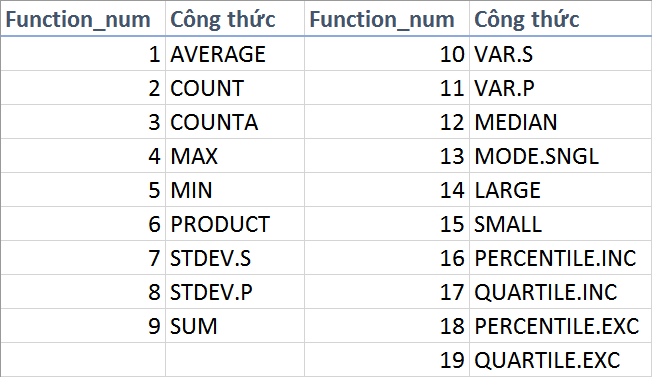 Các tùy chọn của hàm AGGREGATE
Các tùy chọn của hàm AGGREGATE
2. Biểu thức mảng:
=AGGREGATE(function_num, options, array, [k])Trong đó:
function_numvàoptions: Tương tự như biểu thức tham chiếu.array: Mảng dữ liệu cần xét.k: Đối số tương ứng với mảng (xem ví dụ).
Ý Nghĩa và Lưu Ý Khi Sử Dụng Hàm AGGREGATE
- Danh sách các
function_numsẽ hiển thị khi bạn gõ hàm AGGREGATE. - Nếu thiếu tham số bắt buộc (
ref1,ref2), hàm sẽ trả về lỗi #VALUE!. - Hàm AGGREGATE không hoạt động với tham chiếu 3D.
- Hàm tính toán theo chiều dọc, không phải chiều ngang.
Ví Dụ Về Cách Sử Dụng Hàm AGGREGATE
Xét bảng dữ liệu sau:
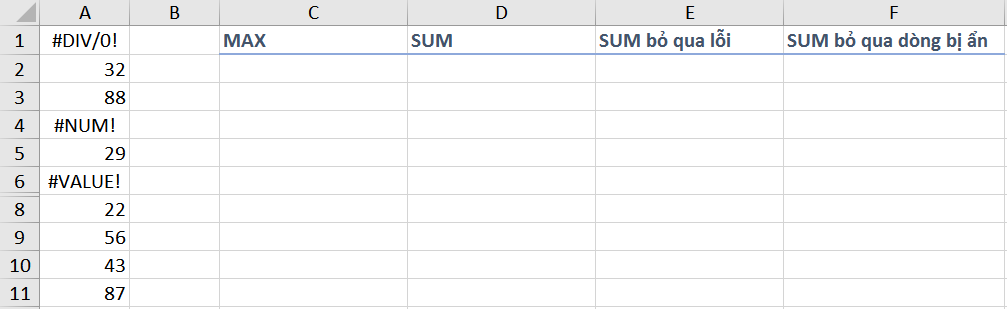 Dữ liệu ví dụ cho hàm AGGREGATE
Dữ liệu ví dụ cho hàm AGGREGATE
Yêu cầu:
- Tìm giá trị lớn nhất (MAX) trong vùng A1:A11, bỏ qua các lỗi.
- Tính tổng (SUM) trong vùng A1:A11, bỏ qua các lỗi.
- Tính tổng (SUM) trong vùng A1:A11, bỏ qua các lỗi và các giá trị bị ẩn.
- Tính tổng (SUM) trong vùng A1:A11, bỏ qua các lỗi nhưng không bỏ qua các giá trị bị ẩn.
Áp dụng hàm AGGREGATE:
- C2:
=AGGREGATE(4,4,A1:A11)(MAX, bỏ qua lỗi) - D2:
=AGGREGATE(9,4,A1:A11)(SUM, bỏ qua lỗi) - E2:
=AGGREGATE(9,6,A1:A11)(SUM, bỏ qua lỗi và giá trị ẩn) - F2:
=AGGREGATE(9,7,A1:A11)(SUM, bỏ qua lỗi, không bỏ qua giá trị ẩn)
Kết quả:
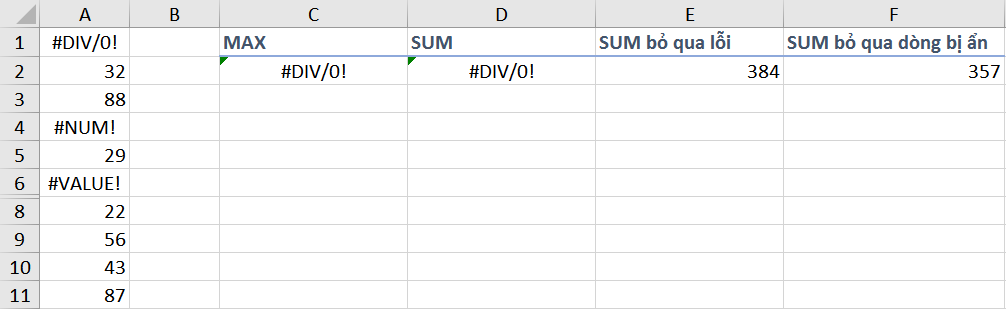 Kết quả ví dụ hàm AGGREGATE
Kết quả ví dụ hàm AGGREGATE
Như vậy, với hai trường hợp tính tổng trực tiếp không bỏ qua lỗi, kết quả trả về là lỗi. Với trường hợp SUM không bỏ qua dòng ẩn (dòng 7), ta nhận được kết quả khác với trường hợp SUM bỏ qua dòng bị ẩn.
Kết Luận
Hàm AGGREGATE là một công cụ hữu ích trong Excel, giúp thực hiện các phép tính tổng hợp một cách linh hoạt và hiệu quả. Việc nắm vững cách sử dụng hàm AGGREGATE sẽ giúp bạn xử lý dữ liệu nhanh chóng và chính xác hơn. Hãy tìm hiểu thêm về các hàm Excel khác để nâng cao kỹ năng xử lý dữ liệu của bạn.
Tham khảo thêm:
- Hàm, công thức và hằng số mảng
- Hàm SUBTOTAL trong Excel
- LOOKUP và những con số kì lạ


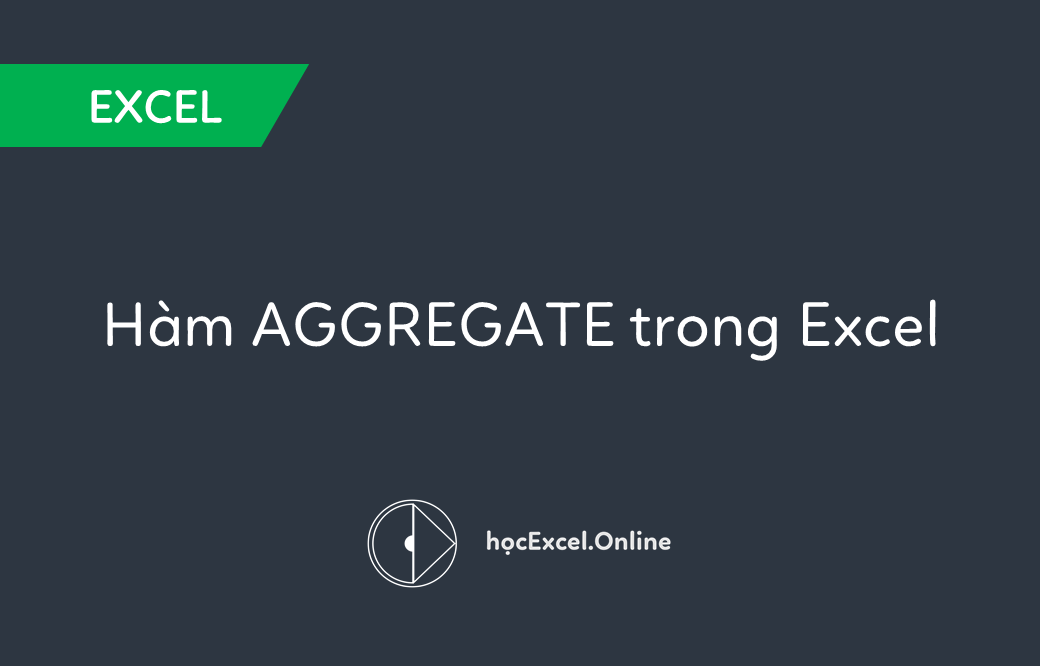












Discussion about this post